フジデジタルピクチャーズはこんな人におお勧め
- 自由にトリミング位置を写真毎に設定したい!
アプリモードのみですが写真毎に自由にトリミング位置指定が可能。
- 自動補正無しで注文したい!
自動補正のオン・オフが可能。(写真毎は不可)
- 撮影日付を後から入れたい!
日付設定可能(位置指定は不可)
- 大量にプリントしたい!
200枚以上でDM
割引サービス等お得情報
初回注文キャンペーン
初回注文キャンペーン実施中です。初めての注文で合計金額から300円も割引されますのでネットプリントを試してみたい方にはおすすめです。
割引クーポン有り(期間中は回数無制限)
2~3ヶ月毎にメルマガでクーポンコードが送られてきます。メルマガ登録は会員登録時にメルマガ配信を”希望する”にチェックを入れてください。
フジデジタルピクチャーズの注文方法
TOPページの「注文する」から、注文画面を開ボタンを押します。
利用規約を確認したら、利用規約に同意するにチェックを入れて進みます。
注文したい印画紙や色調補正、サイズを確認して「ご注文入り口」から選択します。ここで注意したいのは、50枚未満ですと1円~10円高くなります。50枚未満の注文した場合の価格はの下に小さく49枚以下は○円と書いてありますのでそちらを確認してください。
自由トリミング機能が使える「アプリモード」を選択します。
実行を選択します。
初めての利用の場合はメールアドレス、パスワードは入力せずに右下の「次へ」を押します。
ファイルを個別に指定して選択したい場合は「ファイルを指定して選択」を選びます。フォルダ内のファイルを全て指定したい場合は「フォルダから一括選択」を選びます。フォルダごとドラッグ&ドロップでも選択可能です。あらかじめプリントしたい写真を選別しておいて、プリント用のフォルダに入れておくとスムーズに注文できます。
注文したいファイルの選択が終了すると。リストに表示されます。ここで、画像に赤い点線の枠が表示されていると思います。自由トリミングしない場合はここで「サイズ」「枚数」を選んで「次へ」を押します。
トリミング位置を変更したい場合は自由トリミングのチェックを入れます。
トリミング位置を調整します。次の画像に移動する場合は「<」「>」で移動できます。また、サイズ、枚数もこの画面で選択できます。
トリミング位置、サイズ、枚数を確認して「次へ」を押します。
リストでサイズ、注文枚数、トリミング等最終確認をして「次へ」のボタンを押します。
「割引チケット」クーポンコードがある場合には入力してください。
印字オプションは、日付印字、トリミング、色補正があり、それぞれ設定してください。
注文内容を確認して「ご注文」ボタンを押して完了です。

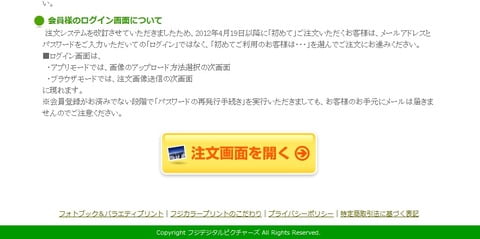
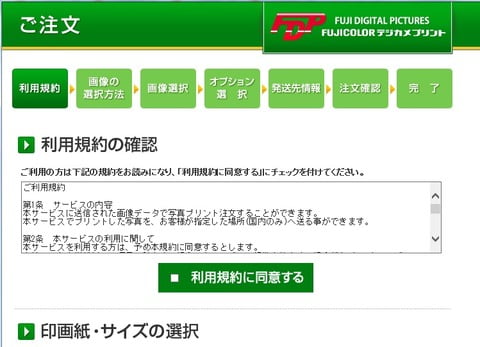
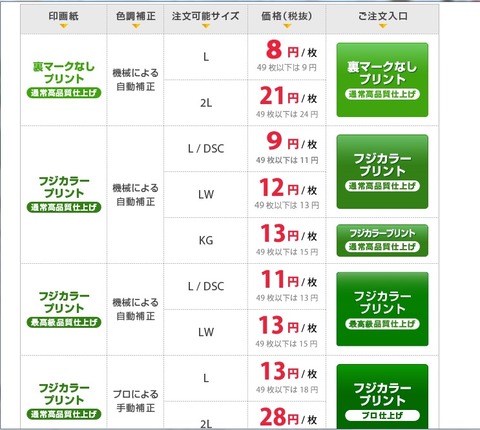

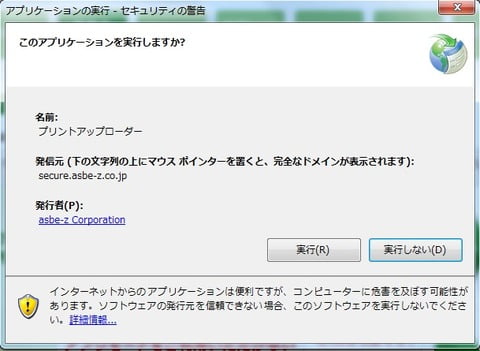
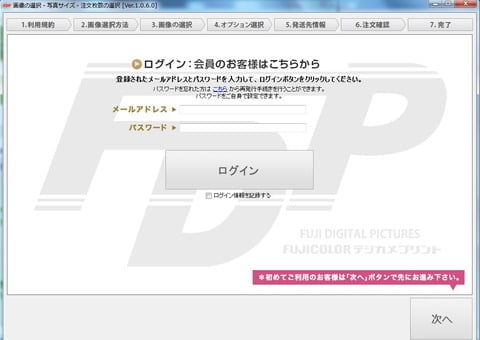
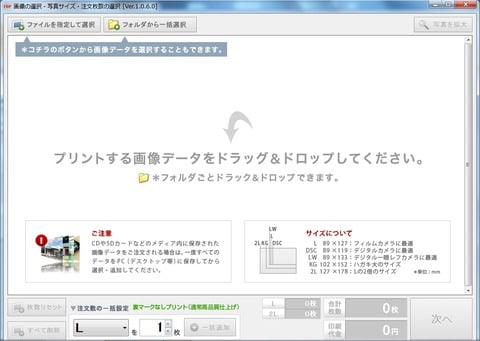
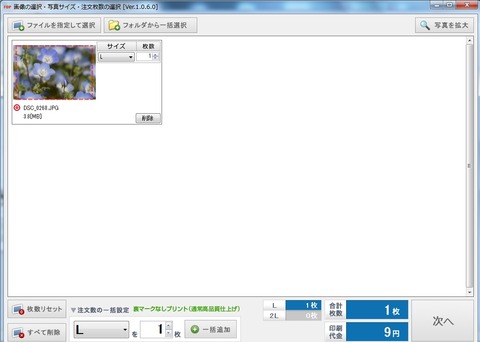
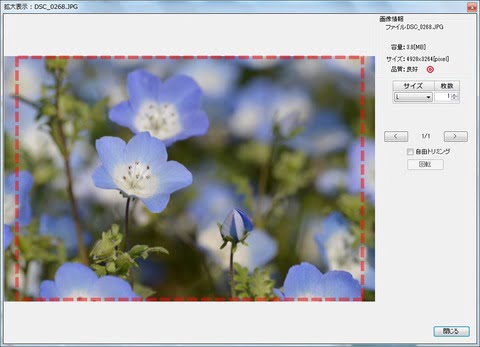
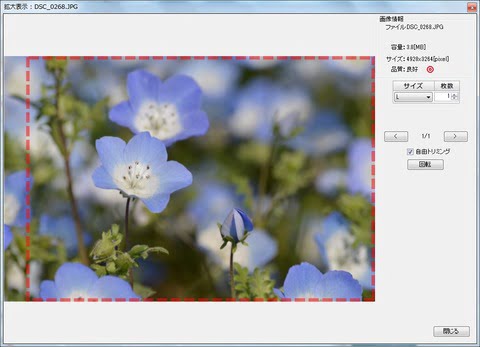
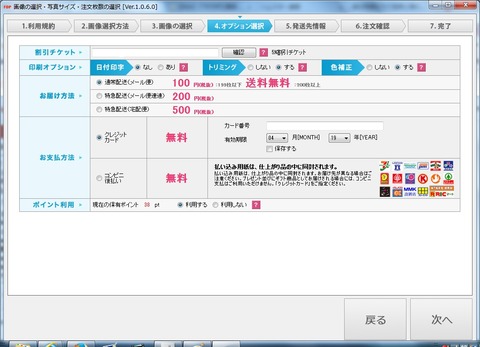
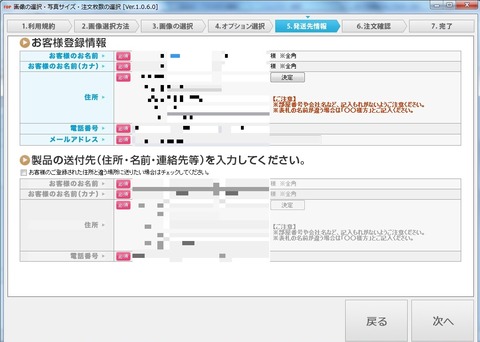
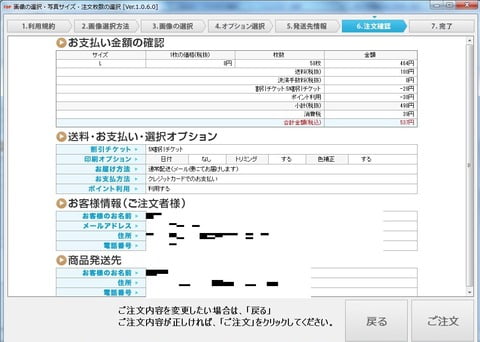
コメント